Obsah

Blikání kontrolky internetu na směrovači
Pro mnohé z nás se internet stal naprostou nezbytností. Už na něj nespoléháme jen pro základní e-mailovou komunikaci, ale v dnešní době pohání naše chytré domácnosti, umožňuje nám objednávat si jídlo a v případě potřeby pracovat z domova. V některých částech světa začal být považován téměř za lidské právo.
Vzhledem ke složitosti zařízení, která potřebujeme k napájení našich připojení, se však může vyskytnout celá řada problémů. Čím složitější zařízení, tím více možností, že se pokazí. Alespoň tak se nám to zdá! U routerů tomu není jinak.
Ze všech problémů s routerem, jedním z nejčastějších problémů je problém s blikajícím světlem. Protože blikající kontrolky jsou zřídkakdy dobrým znamením, vysvětlíme vám, proč k tomu dochází a jak to můžete napravit.
Podívejte se na video níže: Souhrnné řešení problému "blikání světla internetu" na směrovači
Proč na routeru bliká kontrolka internetu?
Při sestavování těchto návodů se vždy snažíme co nejlépe vysvětlit problém před jeho opravou. Naším cílem je, abyste pochopili, proč k těmto problémům dochází, a v případě, že se budou opakovat, je mohli snáze opravit. T blikání světla není až tak velký problém. Neznamená to, že by došlo ke katastrofickému selhání.
Místo toho to znamená, že internetové signály jsou slabé. Router vám říká, že má potíže s připojením k síti. Tím je oprava, kterou musíme provést, zcela jasná. Nyní musíme opravit vaše internetové připojení. Pojďme se do toho pustit!
1. Chybné spojení mezi směrovačem a modemem
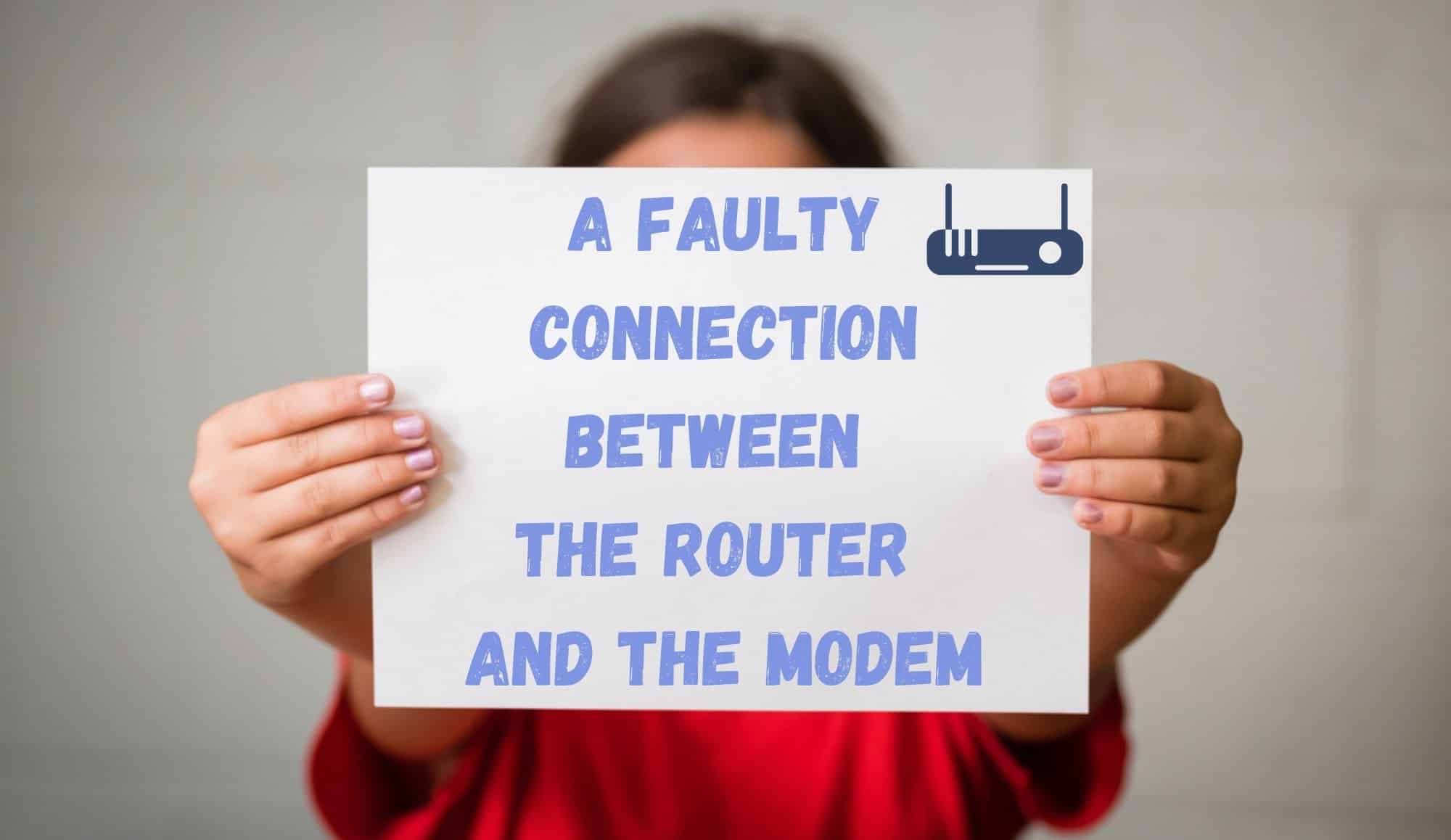
Nejpravděpodobnější příčinou problému s blikající kontrolkou je porucha spojení mezi routerem a modemem. K takovýmto problémům dochází přirozeně v průběhu času. Jediné, co musíte udělat, abyste zjistili, zda se jedná o tento případ, je. zkontrolujte kabel USB, který obě zařízení propojuje.
Měli byste si dávat pozor na to, že na obou koncích je co nejtěsněji zapojit. Dále se chystáme hledejte známky fyzického poškození. Pokud zjistíte roztřepení obnažených vnitřních částí, je čas kabel zcela vyměnit.
Pokud jste si přitom všimli ostrých ohybů na kabelu, nezapomeňte je narovnat. Ty způsobují, že se kabel ničí mnohem rychleji než obvykle.
2. Možná je třeba jen restartovat směrovač.
Pokud se zdá, že je kabel v naprostém pořádku, budeme muset začít diagnostikovat problémy na techničtějším konci spektra. Když se takové věci stanou, může to být způsobeno malou chybou nebo závadou. které omezují výkon vaší sítě.
Naštěstí to lze ve většině případů vyřešit prostým restartováním směrovače. Zde je uveden postup, který doporučujeme použít.
Namísto pouhého vypnutí vždy doporučujeme. zařízení zcela odpojte od napájení. Kromě toho se ujistěte, že jste vyndali všechny kabely, které do něj mohou být zapojeny. Tím v podstatě zajistíte, že se do routeru nedostane vůbec žádné napájení.
Po dokončení všech těchto úkonů, nechte ho alespoň minutu běžet naprázdno. Poté se ujistěte, že je zařízení schopno navázat spojení, a připojte jej k modemu pomocí ethernetového připojení.
Viz_také: Televizor Vizio: Příliš velký obraz na obrazovku (3 způsoby opravy)Pak už zbývá jen znovu připojte napájení a uvidíme, zda se podaří navázat správné spojení. Pokud ano, je to skvělé. Pokud ne, budeme muset přejít k diagnostice problémů s modemem.
3. Zkontrolujte modem
V dalším kroku bychom vám doporučili. pomocí ethernetového kabelu připojte počítač přímo ke směrovači. Tímto způsobem se nebudete muset spoléhat na bezdrátový prvek zařízení. Obecně lze říci, že tím získáte vyšší rychlost internetu a problém vyřešíte.
Měli byste také zkontrolovat, zda modem funguje tak, jak má. Pokud ano, pak bychom vám doporučili, abyste se spojili s poskytovatelem internetových služeb a ujistili se, že problém není na jeho straně. Poměrně často tomu tak bývá.
4. Ujistěte se, že je váš firmware aktualizovaný.

Pokud kontrolka na routeru stále bliká a nemůžete se připojit k síti, znamená to, že je chyba v firmware směrovače je zastaralý. . Když jsou tyto věci zastaralé, nefungují tak dobře, jak by mohly. V nejhorším případě to bude znamenat, že prostě nebudou fungovat vůbec. Naštěstí se to dá poměrně snadno vyřešit.
Stačí, když přejděte na oficiální webové stránky směrovače Ačkoli se jejich uspořádání u jednotlivých značek výrazně liší, vždy bude k dispozici možnost zkontrolovat aktualizace firmwaru.
Pokud jste některé z nich přehlédli, doporučujeme. stáhnout je co nejdříve. Po stažení tohoto souboru jednoduše připojte router k zařízení, na kterém se snažíte používat internet, a měli byste zjistit, že problém zmizel.
5. Proveďte reset směrovače
Poslední možností, která zbývá, je úplný reset routeru. U většiny routerů stačí provést následující kroky najděte tlačítko reset a podržte je stisknuté alespoň deset sekund. V mnoha případech je tlačítko zabudováno do zařízení.
To znamená, že budete potřebovat nějaký nástroj, abyste do něj mohli píchnout. K tomu poslouží tužka nebo jehla. Po resetu bude zařízení minutu nebo dvě trvat, než se restartuje a snad začne opět normálně fungovat.
Poslední slovo
Bohužel jsou to jediné opravy, které můžeme doporučit a které lze provést v pohodlí domova. Pokud žádná z nich nefunguje, jediným logickým postupem je zapojení profesionálů.
Vzhledem k tomu, že se s největší pravděpodobností jedná o poměrně složitý problém, doporučujeme. kontaktování zákaznické podpory. Zatímco s nimi mluvíte, nezapomeňte je informovat o všech krocích, které jste dosud podnikli. Tímto způsobem se mnohem rychleji dostanou k jádru problému.



